如何在Mac上压缩文件?空间不足或需要将文件发送给别人?我们将向您展示在Mac上压缩文件的多种方法中的一些方法,有需要的朋友快来跟小编看看吧!
Finder的“图库”视图使您可以通过增强的预览窗格和丰富的元数据在Mac上的照片文件夹中滚动。预览可以很好地用于基本用途,但缺少导航控件,出色的观看体验和其他功能。
如何在Mac上压缩大型文件?
只需选择您的文件,单击一个选项,您的文件全部被压缩。这是您的操作方式:
1.打开一个查找器窗口。
2.查找您要压缩的文件。
3.右键单击任何一个文件或文件夹,然后选择“压缩”。
4.macOS将在与原始文件相同的文件夹中创建一个ZIP存档。
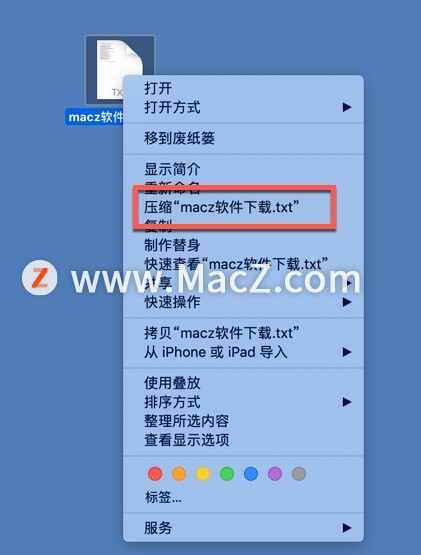
您会发现压缩存档的大小比实际单个文件的大小小得多。
如何在Mac上压缩PDF文件?
在这里,我们介绍了这两种方法。
1.使用预览在Mac上压缩PDF
如果您不愿意安装第三方应用程序,请按照以下方法使用“预览”压缩PDF文件:
1.右键单击您的PDF,然后选择“打开方式”,然后选择“预览”。
2.单击顶部的“文件”菜单,然后选择“导出”。
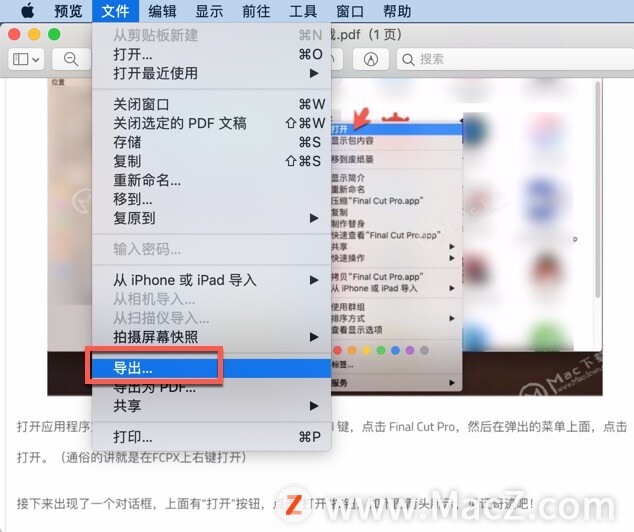
3.在显示的屏幕上,从Quartz Filter下拉菜单中选择减小文件大小。然后,点击保存。
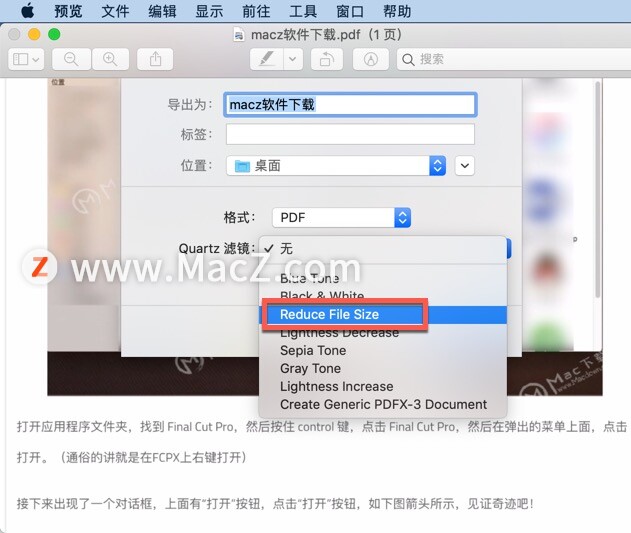
您的输出PDF将小于原始PDF。请记住,压缩和未压缩的PDF会有质量差异。
2.使用第三方应用程序在Mac上压缩PDF
有一个名为Lightweight PDF的免费应用程序,可让您压缩PDF文件。
这是您使用该应用程序的方法:
1.在Mac上 下载并安装Lightweight PDF应用程序。
2.开启应用程式。
3.将要压缩的PDF拖到应用程序界面上。
苹果正在研发下一代 Apple TV 遥控器
关于下一代 Apple TV 的传闻已经曝光了一段时间,但未知苹果打算何时发布新品。
4.该应用程序应告诉您压缩文件的大小。
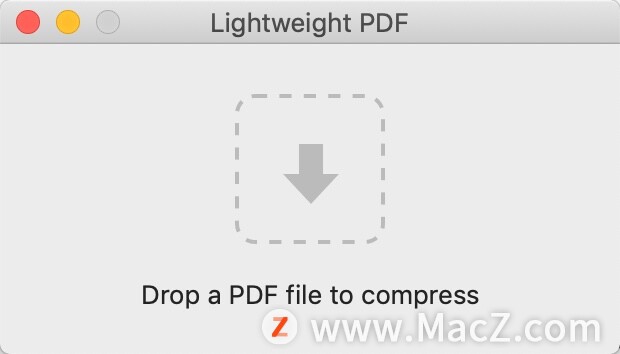
如何在Mac上压缩视频文件?
1.通过降低分辨率在Mac上压缩视频
压缩视频的一种方法是降低视频的分辨率。这会极大地影响视频的质量,但是,如果您要这样做,我们在这里展示如何:
右键单击要压缩的视频,然后选择“打开方式”,然后选择“ QuickTime Player”。
单击顶部的“文件”菜单,然后选择“导出为”。
您会在展开的菜单中看到各种质量选项。单击您喜欢的视频,您的视频将使用此新分辨率。请记住,分辨率越低,视频越小。在以下屏幕上 单击“保存”以保存压缩的视频。
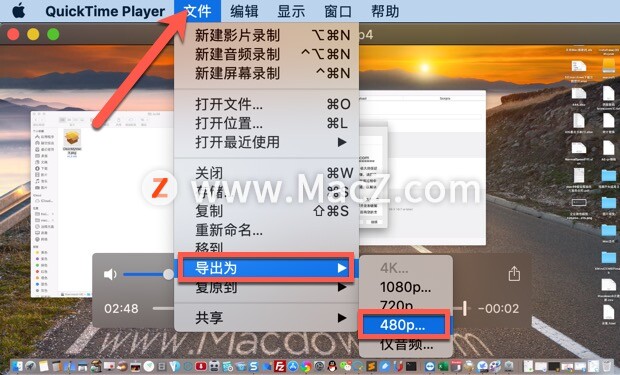
2.在Mac上压缩视频,对视频质量的影响较小
在macOS中压缩视频的另一种方法是更改视频的文件格式。
在下面的步骤中,我们演示如何使用HandBrake在Mac上压缩视频。
1.在Mac上 安装HandBrake。
2.打开应用程序,单击文件>开源,然后添加要压缩的视频。
3.从格式下拉菜单中 选择MKV文件。
4.随意调整其他选项(如果您认为合适)。
5.单击开始以开始压缩视频。
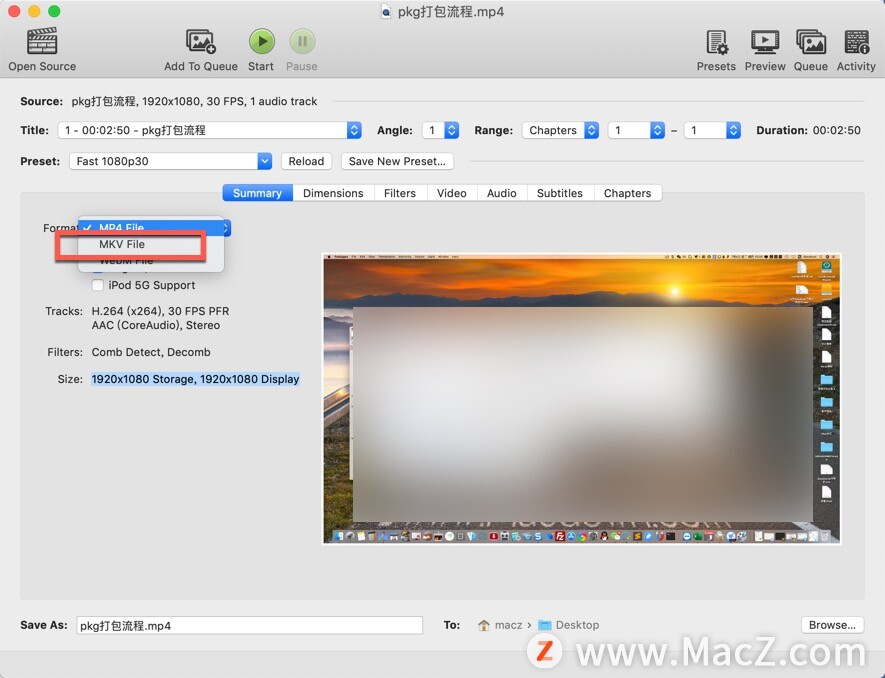
如何在Mac上压缩MP3和其他音频文件?
音频文件易于压缩。这是因为您所需要做的就是降低文件的比特率,并缩小原始文件的大小。
以下是在MacOS中使用Audacity(免费)压缩MP3和其他音频文件的方法:
1.如果尚未 安装Audacity,请在Mac上安装它。
2.打开应用程序,单击文件>打开,然后添加音频文件。
3.加载文件后,单击文件>导出,然后选择压缩文件的输出格式。
4.从结果屏幕上的“比特率模式”选项中 选择“常数”。
5.从质量下拉菜单中选择一个较低的比特率。如果不确定选择什么,请尝试128 kbps。然后,点击保存。
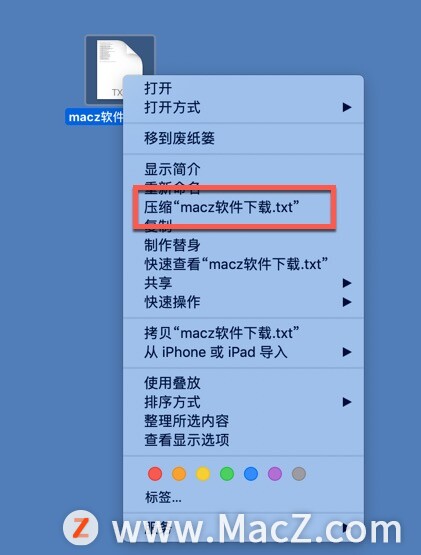
以上就是小编给大家带来的全部内容,想了解更多关于Mac相关内容,请关注我们吧!
如何使用文件保险箱加密 Mac 上的启动磁盘?
文件保险箱全磁盘加密(文件保险箱 2)将 XTS-AES-128 加密与 256 位密钥搭配使用,用于帮助防止他人在未经授权的情况下访问您启动磁盘中的信息。






